10- Plugin Muras
Meister > Copies conforme printe
11- Selecionar a
parte de cima e clicar a tecla DEL
12- Image > Flip
13- Effects >
Edge Effect > Enhance
14- Ative a sua
imagem e aplique a mask 20-20 - 2 vezes, merge group
15- Edit > Copy
e Edit > Paste as new layer
16- Layers >
Arrange > Move Down
(Se for
necessario, dá um resize e posiciona-lo do lado direito)
17- Plugin
FM Tiles Tool > Saturation Emboss - Edge Warp deslicado
18- Ativar a
Raster 1 - Aplicar a mask Ket anexa Merge group
19- Image >
Canvaz Size 1024 - 650 sendo 50 no button
20- Nova layer
Arrange > Move down e preencher com cor forte de seu tube
21- Effects >
Texture Effect conforme printe
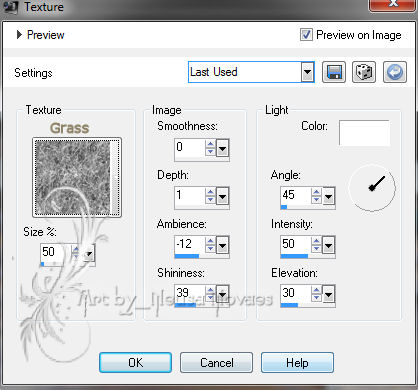
22- Ativar Copy
Raster 1 aonde aplicou o Muras e aplique
drop shadow
negativo e positivo 10 - 10 - 100 - 30,00
23- Layers >
Merge > Merge Visible
24- Plugin
Unlimited2 > Edge Square > Square Edge 12
25- Aplicar
novamente o drops shadow negativo e positivo
10 - 0 -80 - 30,00
ou a gosto
Observação:-
Caso queira você pode fazer estudo de cores nesse caso o item 25
será substituido
por Adjust > Canvas Size 1024 - 750 ou 800px sendo 25 no top
e o restante
no botton